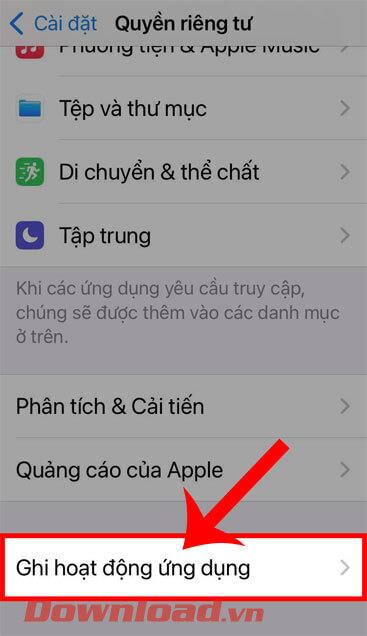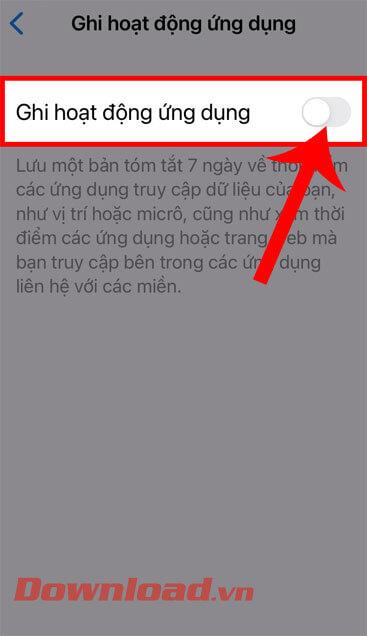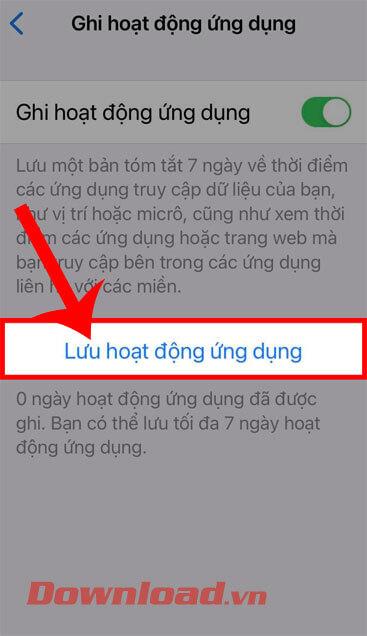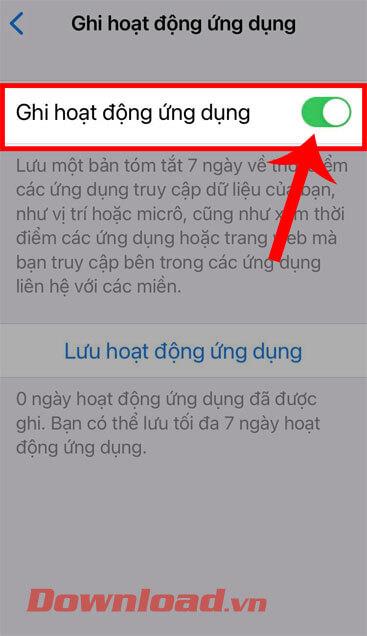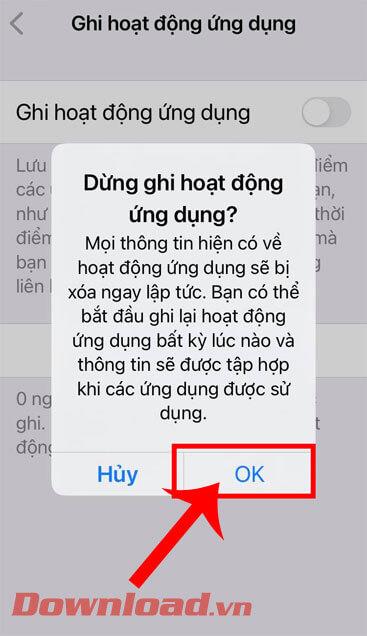Tällä hetkellä iOS 15 -ohjelmiston päivityksen jälkeen iPhone on päivittänyt monia uusia erittäin hyödyllisiä ominaisuuksia. Yksi uusimmista ominaisuuksista, jotka meidän on mainittava, on Sovellustoiminnan tallennus . Tämä ominaisuus valvoo sovelluksia, joiden avulla voit hallita iPhonellasi kerättyjä tietoja, kuten sijaintia, kameraa, mikrofonia... Paitsi että tämä ominaisuus tallentaa niiden sovellusten toiminnot, joita käytän 7 päivän sisällä.
Siksi auttaaksemme kaikkia kytkemään toimintojen tallennustilan päälle sovelluksissa, joita he käyttävät iPhonessa 7 päivän sisällä, nopeasti ja helposti. Tänään Download.vn esittelee artikkelin Ohjeet sovellustoimintojen seurantaan iOS 15 -käyttöjärjestelmässä , jossa kehotetaan viittaamaan siihen.
Ohjeet sovellustoiminnan tallennustilan kytkemiseksi päälle iOS 15:ssä
Vaihe 1: Sovellustoiminnan seuraamiseksi avaamme ensin puhelimemme Asetukset- sovelluksen.
Vaihe 2: Vieritä iPhonen asetuksissa näyttöä alaspäin ja napauta Tietosuoja.
Vaihe 3: Jatka nyt näytön pyyhkäisemistä alaspäin ja napauta sitten Tallenna sovellustoiminta.
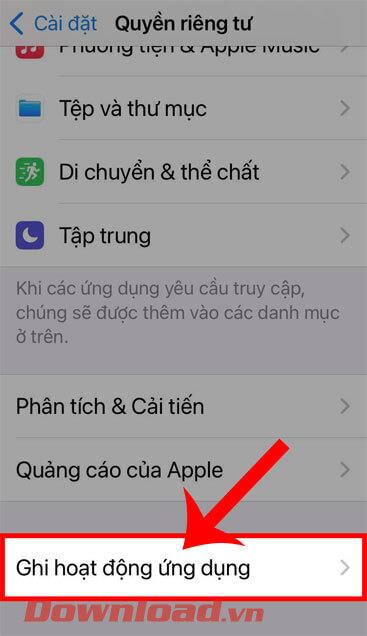
Vaihe 4: Käännä sitten näytön yläreunan Tallenna sovellustoiminta -osiossa olevaa kytkintä ottaaksesi tämän ominaisuuden käyttöön ja käyttääksesi sitä.
Vaihe 5: Voit lisäksi jakaa ja tallentaa sovellustoiminnot 7 päivän sisällä napsauttamalla Tallenna sovellustoiminnot -painiketta.
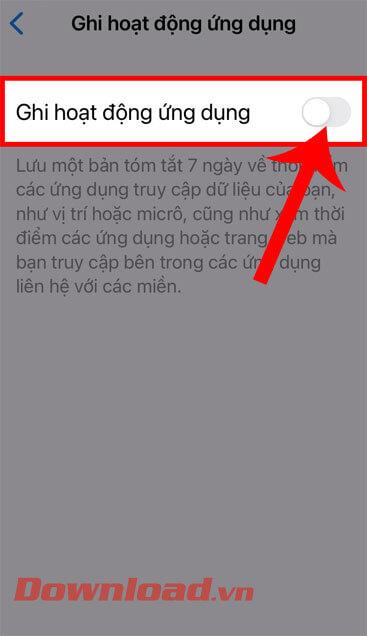
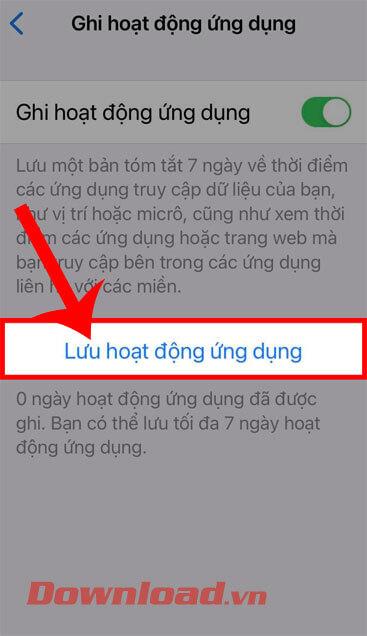
Vaihe 6: Jos haluat poistaa tämän ominaisuuden käytöstä puhelimestasi, käännä Tallenna sovellustoiminta -osion kytkin vasemmalle.
Vaihe 7: Näytölle tulee viestiikkuna " Lopetetaanko sovellustoiminnan tallennus? ”, napsauta OK-painiketta.
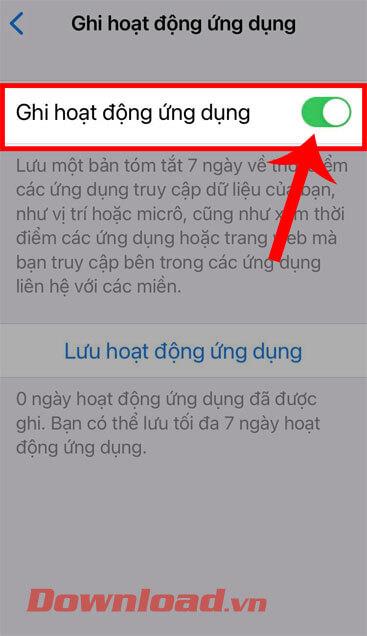
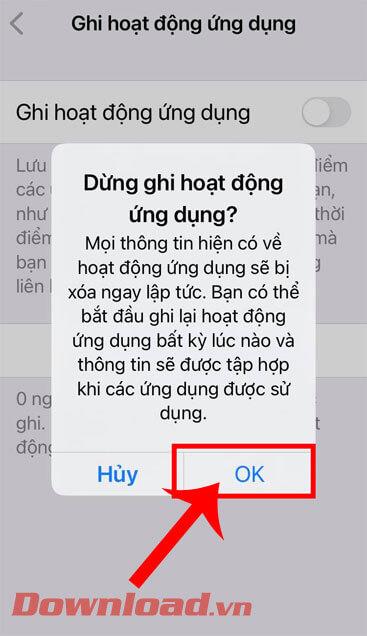
Lisäksi voit myös viitata joihinkin muihin iPhone-vinkkejä koskeviin artikkeleihin, kuten:
Menestystä toivottaen!